
Le système Win10 est un système très intelligent. Il dispose de divers paramètres qui peuvent garantir que le système ne se détériore pas pendant un fonctionnement continu. Récemment, de nombreux amis ont signalé que leurs ordinateurs affichaient un écran bleu après leur réveil. L'éditeur vous a apporté une solution à l'écran bleu après quelques minutes de veille sous Windows 10. Jetons-y un coup d'œil.

Méthode 1 :
Idées de dépannage : utilisez l'outil de requête de code d'écran bleu
1 Vous pouvez noter le code d'écran bleu de l'ordinateur. , puis téléchargez l'outil de requête de code sur écran bleu, placez le code dans la zone de requête de l'outil pour rechercher et interroger. Après avoir interrogé les résultats, traitez-le simplement selon le plan donné.
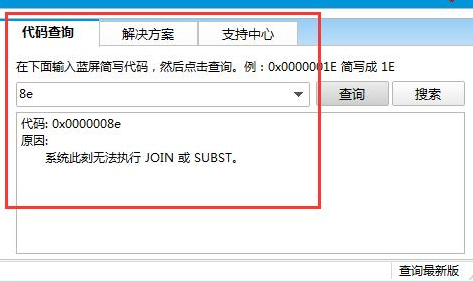
Méthode 2 :
Idées de dépannage : Redémarrez l'ordinateur
1. Le redémarrage de l'ordinateur est le moyen le plus simple et le plus pratique de résoudre l'écran bleu de l'ordinateur si l'ordinateur est uniquement dû à des erreurs logicielles ou à une compatibilité. problèmes, le simple redémarrage de l'ordinateur peut essentiellement résoudre le problème de l'écran bleu de l'ordinateur.
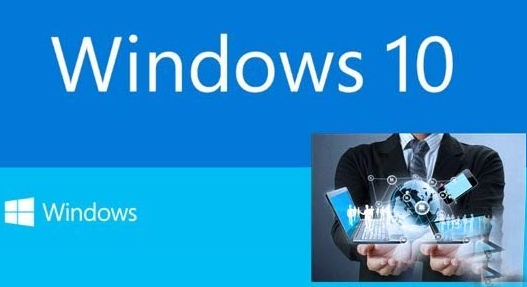
Troisième méthode :
Idée de dépannage : dernière bonne configuration connue
1. L'écran bleu de l'ordinateur se produit principalement après la mise à jour du pilote matériel et l'installation d'un nouveau matériel. À ce stade, vous pouvez le démarrer en entrant "Dernière connue". "Bonne configuration" de l'ordinateur, puis désinstallez les pilotes et mises à jour installés.
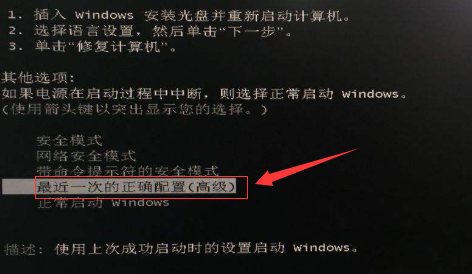
Méthode 4 :
1. Cliquez sur le bouton Démarrer > Entrez cmd > Cliquez avec le bouton droit sur « Invite de commandes » dans les résultats de la recherche > Exécuter en tant qu'administrateur
2. chkdsk c: /f
Une invite apparaît :
Chkdsk ne peut pas être exécuté car le volume est utilisé par un autre processus.
Envisagez-vous de vérifier ce volume au prochain redémarrage du système ? (O/N) Saisissez y, puis redémarrez l'ordinateur.
>>>Comment réparer l'écran bleu Win10 0xc000021a
>>>Que dois-je faire si l'écran bleu Win10 reste bloqué à 0 % Comment résoudre l'écran bleu qui reste bloqué à 100 %
>>>Comment utiliser l'invite de commande pour réparer l'écran bleu dans w10
>>>Comment résoudre l'écran bleu fréquent redémarre dans le système win10
>>> écran bleu Windows10 Que faire si l'ordinateur ne peut pas être allumé
Ce qui précède est le contenu détaillé de. pour plus d'informations, suivez d'autres articles connexes sur le site Web de PHP en chinois!
 Cause de l'écran bleu
Cause de l'écran bleu
 Pourquoi l'ordinateur a-t-il un écran bleu ?
Pourquoi l'ordinateur a-t-il un écran bleu ?
 La différence entre l'hibernation et le sommeil de l'ordinateur
La différence entre l'hibernation et le sommeil de l'ordinateur
 Comment résoudre l'écran bleu 0x0000006b
Comment résoudre l'écran bleu 0x0000006b
 La différence entre l'hibernation et le sommeil de Windows
La différence entre l'hibernation et le sommeil de Windows
 Que faire si votre adresse IP est attaquée
Que faire si votre adresse IP est attaquée
 Il n'y a pas de carte réseau dans le gestionnaire de périphériques
Il n'y a pas de carte réseau dans le gestionnaire de périphériques
 solution de chemin fakepath
solution de chemin fakepath